Cách tắt âm bàn phím laptop máy tính Win 10, 7 nhanh chóng

Trong quá trình sử dụng máy tính, người dùng cũng sẽ gặp một số trường hợp cần phải tắt âm bàn phím ví dụ như bạn đang ở thư viện, phòng họp, những nơi cần yên tĩnh. Vậy làm thế nào để tắt âm bàn phím laptop một cách nhanh chóng nhất, bạn đọc hãy tìm hiểu qua bài viết phía dưới đây.
Tổng hợp cách tắt âm thanh bàn phím máy tính laptop
Hướng dẫn tắt âm bàn phím laptop Win 10

Ở mẹo hay laptop này Bản tin công nghệ xin chỉ ra một số cách tắt âm bàn phím của các dòng laptop chạy windows từ các thương hiệu lớn và laptop chạy Macos của Apple.
Cách tắt bằng Control Panel.
- Bước 1: Để hướng dẫn tắt âm bàn phím laptop chạy window, đầu tiên bạn nhấn nút Start.
- Bước 2: Sau đó nhập vào ô tìm kiếm ứng dụng Control Panel.
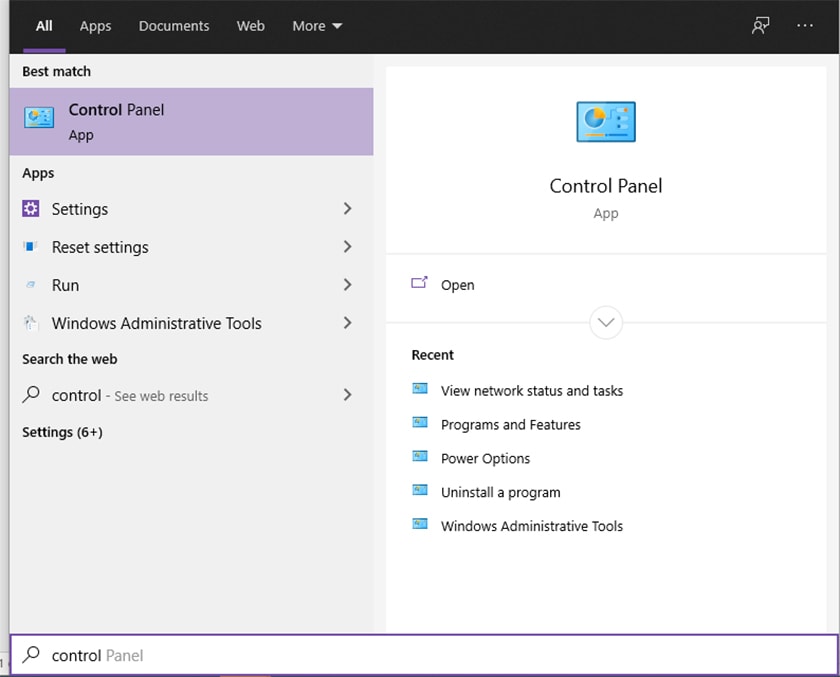
- Bước 3: Sau khi mở ứng dụng thành công. Bạn tìm đến mục Hardware and Sound. Mục này sẽ quản lý phần cứng trên máy và âm thanh.
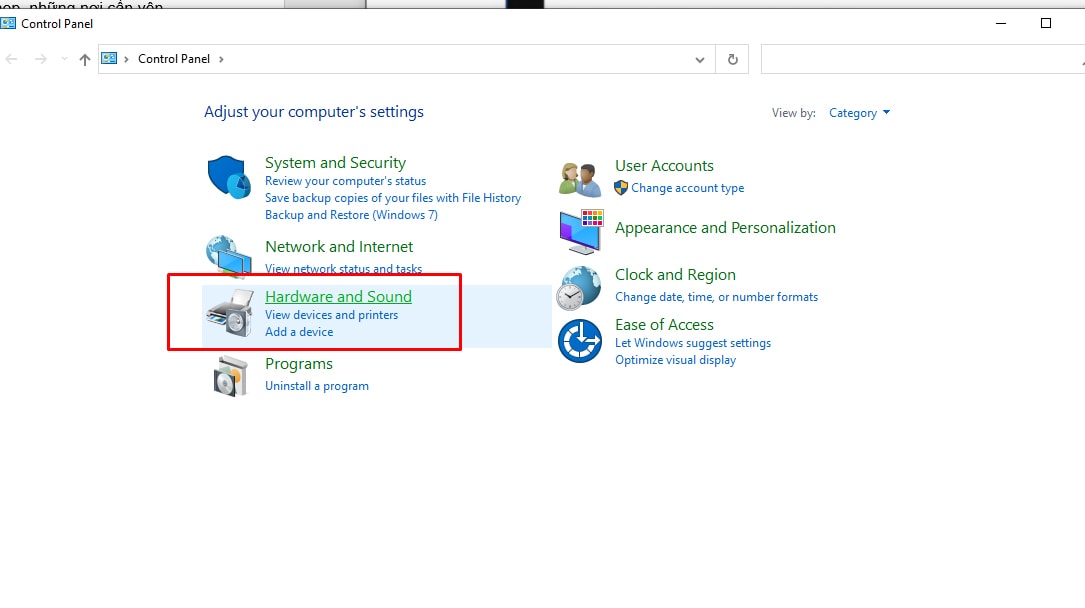
- Bước 4: Tại mục âm thanh Sound. Bạn chọn vào Adjust System Volume.
- Bước 5: Lúc này sẽ có một cửa sổ Volume Mixer – Speaker hiện ra. Đây là nơi quả lý phần âm thanh của hệ thống và các ứng dụng đang được mở.
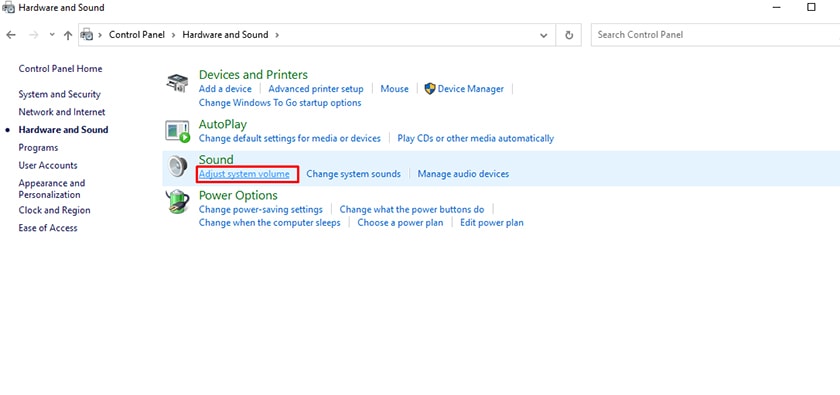
- Bước 6: Ta chọn vào tab Applications, sau đó kéo thanh âm lượng về 0 để hoàn thành việc tắt âm bàn phím win 10.
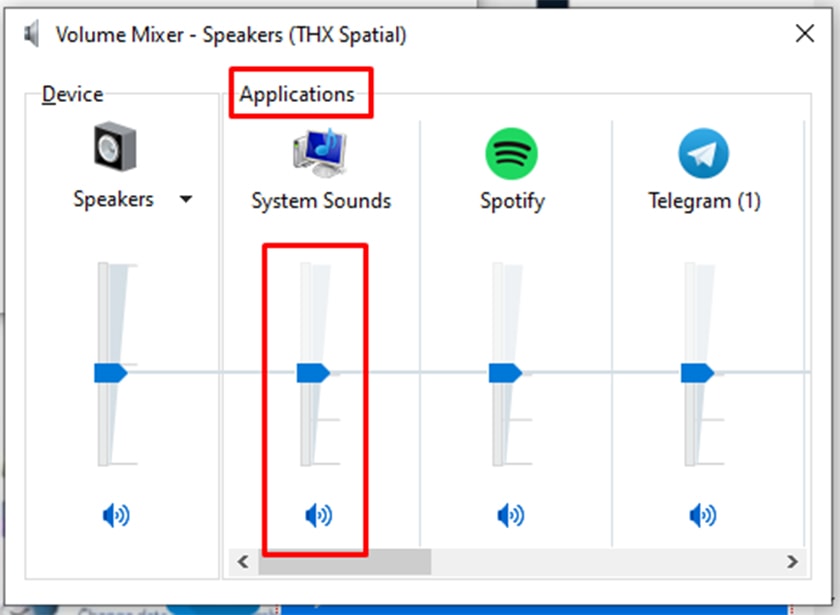
Cách tắt âm bàn phím máy win 10 trên thanh Taskbar.
Cách thức này sẽ rút gọn thao tác hơn so với cách trên vì không cần phải truy cập vào ứng dụng Control Panel nữa.
- Bước 1: Từ thanh Taskbar trên máy tính. Nhìn phía góc phải, ta nhấn vào biểu tượng loa.
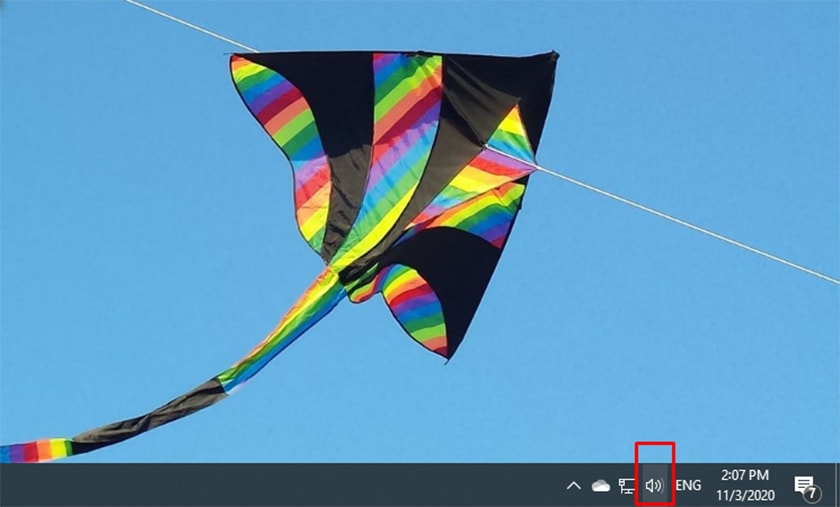
- Bước 2: Ta nhấn chuột phải và chọn vào dòng Open Volume Mixer – Speaker. Đây là nơi quả lý phần âm thanh của hệ thống và các ứng dụng đang được mở.

- Bước 3: Ta chọn vào tab Applications, sau đó kéo thanh âm lượng về 0 để hoàn thành việc tắt âm bàn phím
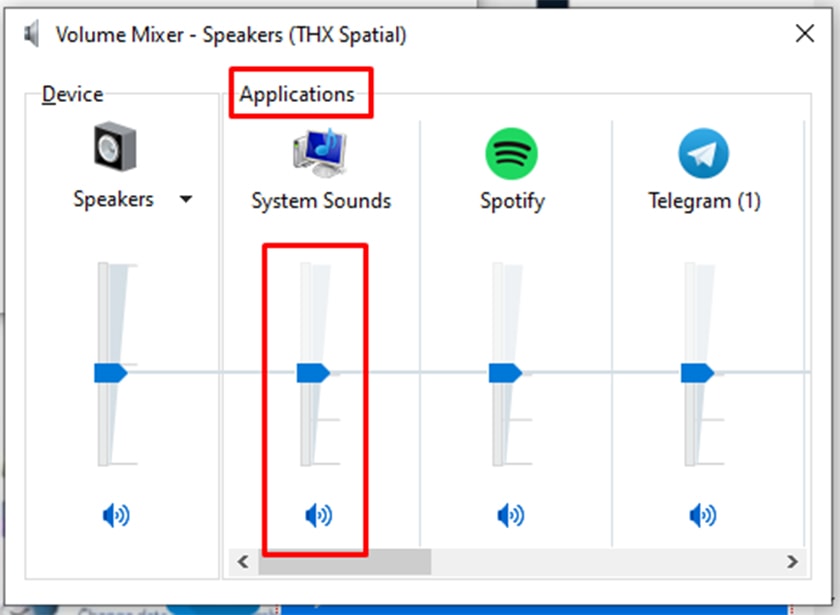
Xem thêm:
- Cách khắc phục bàn phím laptop máy tính không gõ được
- Cách sửa bàn phím máy tính bị liệt nhanh chóng
Hướng dẫn tắm âm thanh khi gõ bàn phím trên Windows 7.
- Bước 1: Tại thank taskbar trên màn hình Desktop. Nhìn ở góc phải, nhấn chọn chuột phải vào biểu tượng âm thanh.
- Bước 2: Sau đó ta chọn Mixer.
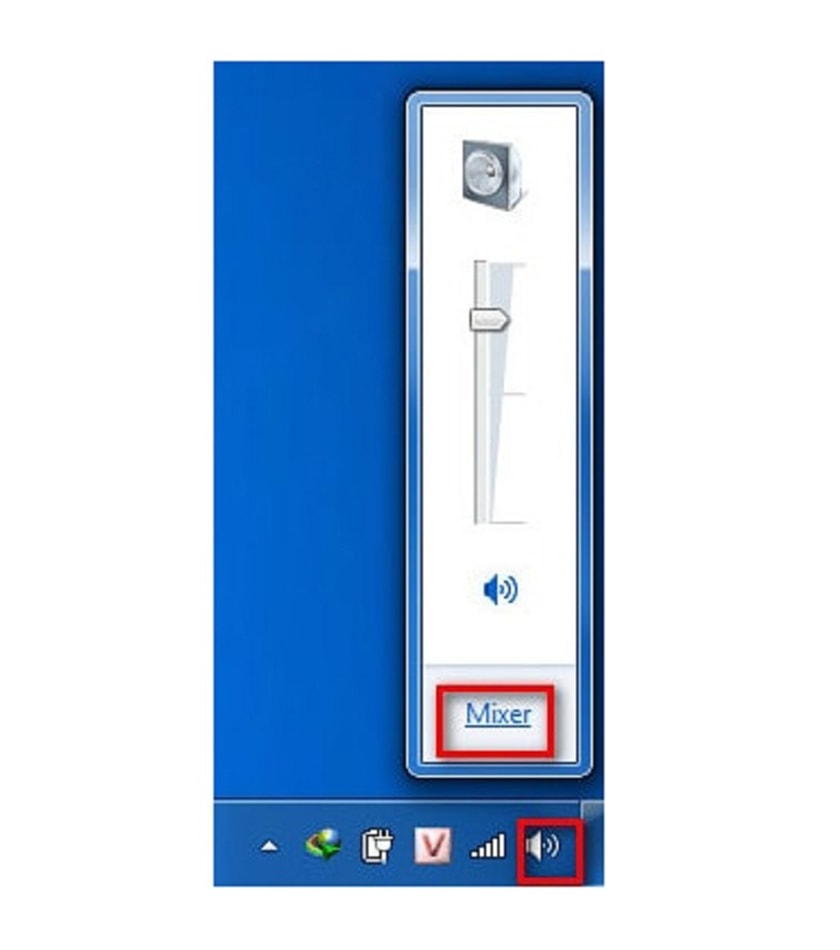
- Bước 3: Đấy đây hệ thống sẽ tiến hành liệt kê ra danh sách các ứng dụng đang phát ra âm thanh.
- Bước 4: Để tắt âm bàn phím ta nhấn vào tab Applications
- Bước 5: sau đó kéo thanh âm lượng về 0.
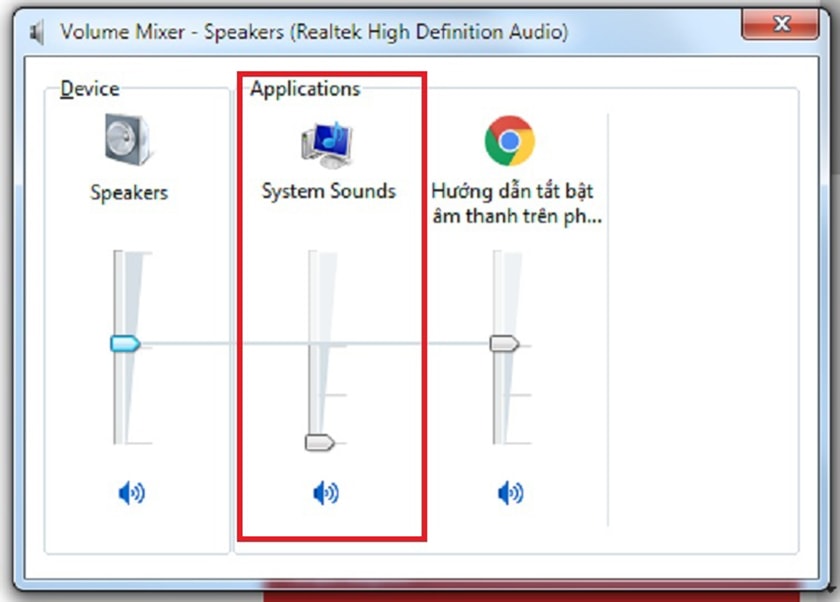
Cách tắt âm bàn phím máy tính xách tay bằng phím tắt
Phím tắt là tổ hợp phím chức năng, hay phím nóng giúp thực thi lệnh chỉ bằng cách nhấn một nút bấm hay tổ hợp nút bấm trên bàn phím.
Các mẫu laptop chạy windows từ các hãng khác nhau sẽ có cách tắt âm bàn phím laptop bằng hotkeys khác nhau.

Đa số các mẫu laptop hiện nay đều có chung cắt tắt âm bàn phím bằng cách nhấn tổ hợp phím FN + Phím có biểu tượng loa bị mute. Nếu muốn bật lại người dùng chỉ cần việc bấm lại một lần nữa.
Hướng dẫn tắt âm thanh bàn phím laptop chạy MacOS.
Ngoài laptop Windows thì với người sử dụng laptop chạy hệ điều hành MacOS. Cách tắt âm bàn phím laptop là vô cùng đơn giản với các cách sau đây.
Nhấn phím tắt nhanh Mute trên bàn phím.

Với cách này ta chỉ cần nhấn phím F10 để tắt âm bàn phím nhanh chóng. Nếu muốn bật là thì người dùng chỉ cần nhấn lại phím F10 một lần nữa.
Sử dụng lệnh trong Terminal để tắt tiếng.
- Bước 1: Mở thư mục Applications trên thanh công cụ ngoài màn hình Desktops.
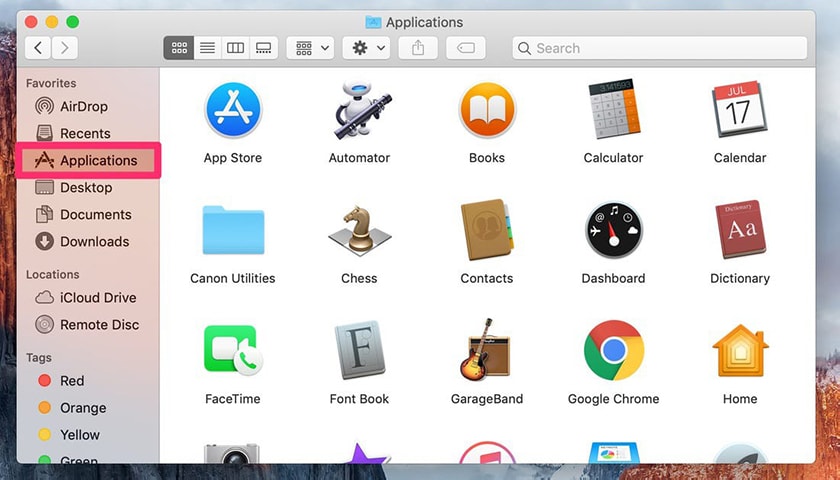
- Bước 2: Mở thư mục Utilities và chạy ứng dụng Terminal.
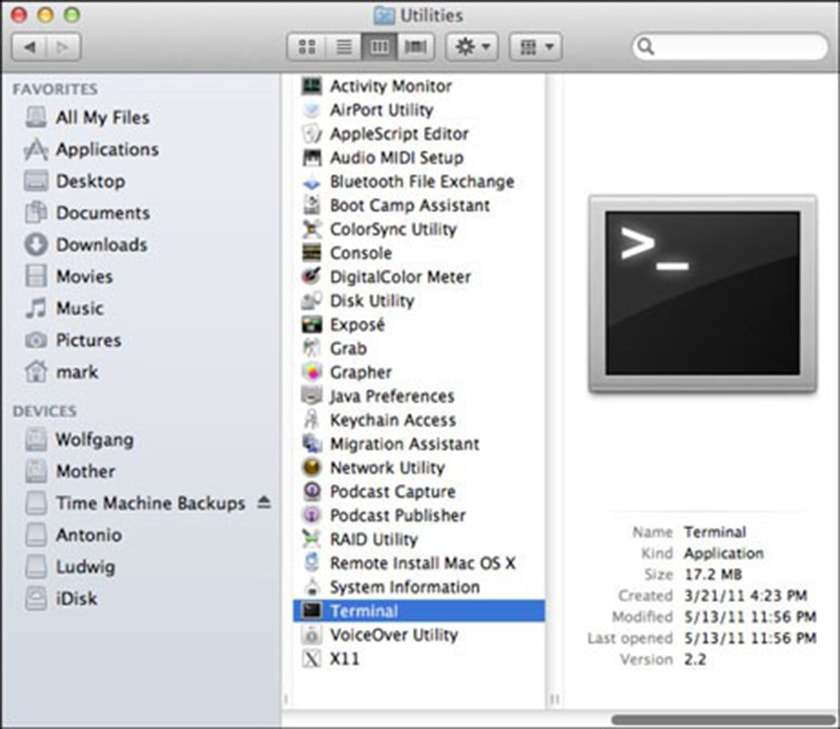
- Bước 3: Tiến hành nhập đoạn mã lệnh sau đây: sudo nvram SystemAudioVolume=%80.
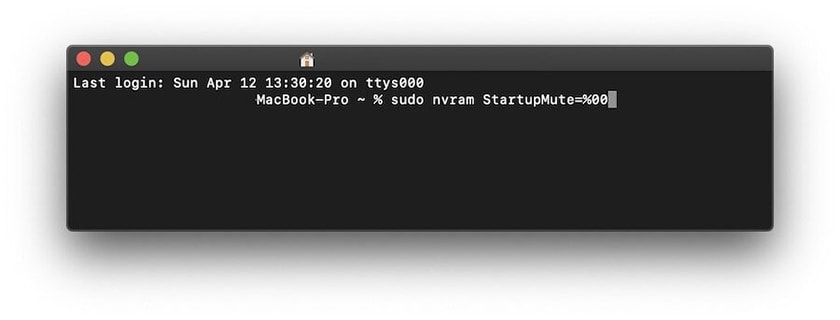
- Bước 4: Ta khởi động lại laptop của mình, sau đó kiểm tra bằng cách gõ bàn phím để xem còn nghe thấy âm thanh nữa hay không.
- Bước 5: Trường hợp ta muốn mở lại âm bàn phím một lần nữa, thì người dùng chỉ cần vào lại Terminal và gõ đoạn mã lệnh sau: sudo nvram -d SystemAudioVolume.
Tổng kết.
Qua bài hướng dẫn tắt âm bàn phím laptop trên, người dùng có thể dễ dàng để thực hiện việc tắt âm bàn phím vào những lúc cần thiết.

Nếu đang có nhu cầu mua hoặc đổi mới laptop của mình, các bạn hãy ghé đến ngay với hệ thống bán lẻ CellphoneS. Chuyên kinh doanh các dòng laptop chính hãng từ các thương hiệu nổi tiếng, thời gian bảo hành lên đến 24 tháng, giao hàng tận nơi trên toàn quốc.
Mong rằng những thủ thuật máy tính trên hữu ích cho các bạn. Chú các bạn thành công nhé.





